win10怎么兼容win7的软件 win10系统如何兼容win7软件
更新时间:2023-10-09 16:54:20作者:run
许多用户在升级到win10后,面对一些win7软件时却不懂得兼容设置,其实在win10提供了一些设置选项,可以帮助用户轻松解决这个问题。那么win10怎么兼容win7的软件呢?本文将详细介绍win10系统如何兼容win7软件,让您的软件能够在新的操作系统上正常运行。
具体方法如下:
方法一、
1、右击不能正常运行的程序,选择兼容性疑难解答。
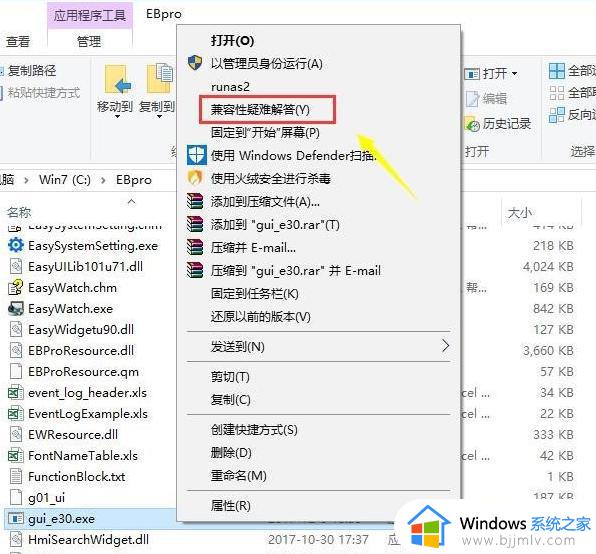
2、检测问题。
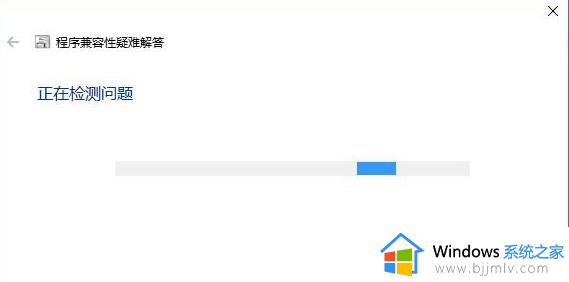
3、选择第一个尝试建议的设置。
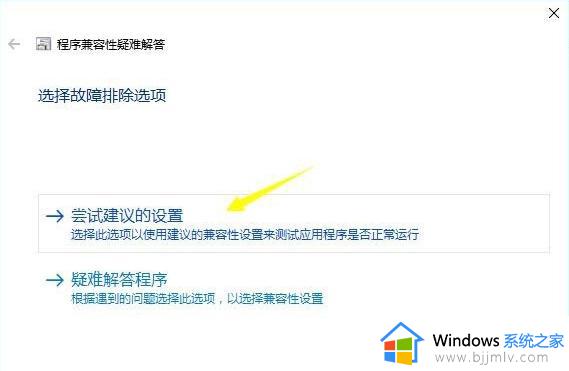
4、点击测试程序,下一步。
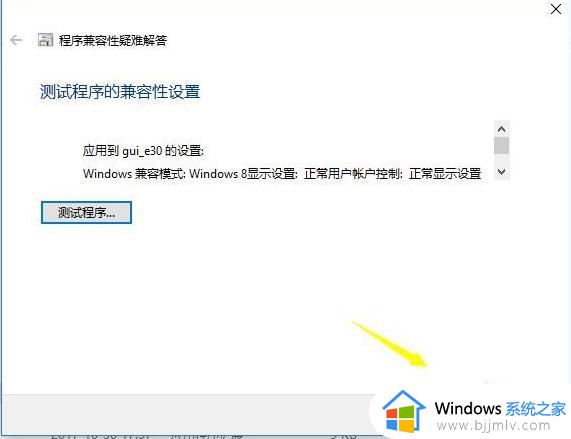
5、点击是,为程序保留这些设置。
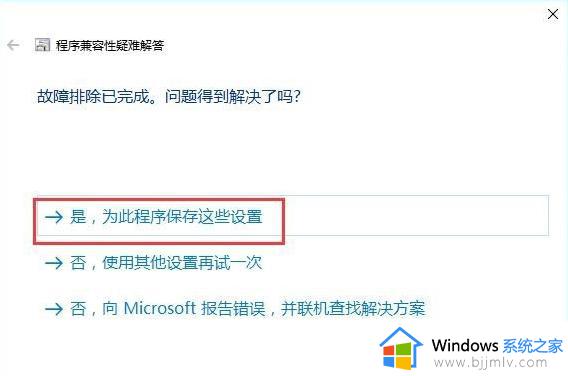
方法二、
1、右击不能正常运行的程序,选择属性。
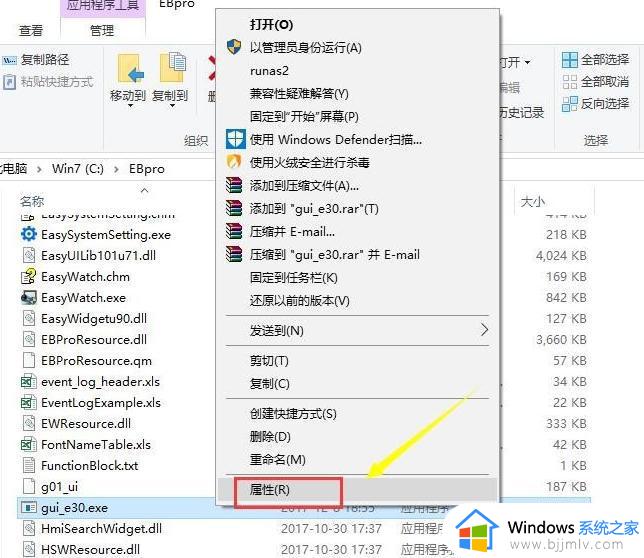
2、选择兼容性选项卡,勾选以兼容模式运行此程序。
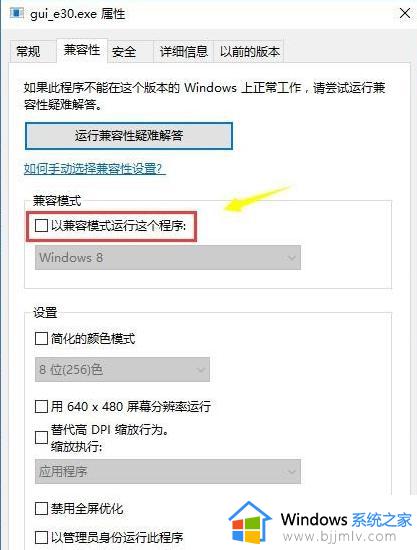
3、点击下拉列表,选择windows 7,点击确定就设置完成啦。
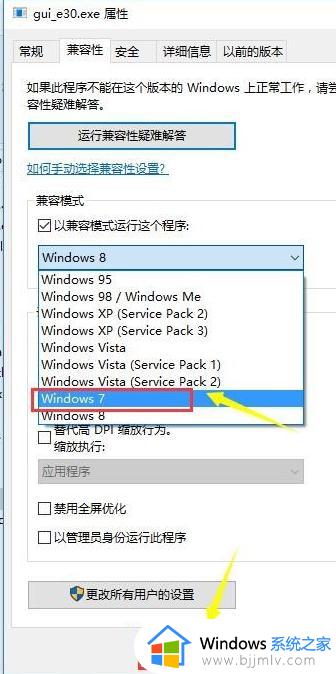
以上就是win10怎么兼容win7的软件的全部内容,如果遇到这种情况,你可以按照以上操作进行解决,非常简单快速。
win10怎么兼容win7的软件 win10系统如何兼容win7软件相关教程
- win10怎么兼容win7的软件 win10不兼容win7软件解决方法
- win10系统不兼容软件怎么办 win10不兼容程序怎么修复
- windows10不兼容游戏怎么办 win10系统和游戏不兼容的解决教程
- win10系统如何兼容旧游戏 win10怎么设置旧游戏兼容
- win10系统ie浏览器兼容性怎么设置在哪 win10系统ie兼容性的设置教程
- win10怎么添加兼容性站点 win10如何添加兼容性站点网址地址
- 红警win10怎么修改兼容 红警win10改兼容性的步骤
- win10不兼容beats耳机怎么办 win10解决beats耳机不兼容的方法
- nvidia不兼容win10图形硬件怎么办 win10和nvidia图形驱动不兼容如何解决
- virtualbox 不兼容win10怎么办 virtualbox与Windows10不兼容如何解决
- win10如何看是否激活成功?怎么看win10是否激活状态
- win10怎么调语言设置 win10语言设置教程
- win10如何开启数据执行保护模式 win10怎么打开数据执行保护功能
- windows10怎么改文件属性 win10如何修改文件属性
- win10网络适配器驱动未检测到怎么办 win10未检测网络适配器的驱动程序处理方法
- win10的快速启动关闭设置方法 win10系统的快速启动怎么关闭
win10系统教程推荐
- 1 windows10怎么改名字 如何更改Windows10用户名
- 2 win10如何扩大c盘容量 win10怎么扩大c盘空间
- 3 windows10怎么改壁纸 更改win10桌面背景的步骤
- 4 win10显示扬声器未接入设备怎么办 win10电脑显示扬声器未接入处理方法
- 5 win10新建文件夹不见了怎么办 win10系统新建文件夹没有处理方法
- 6 windows10怎么不让电脑锁屏 win10系统如何彻底关掉自动锁屏
- 7 win10无线投屏搜索不到电视怎么办 win10无线投屏搜索不到电视如何处理
- 8 win10怎么备份磁盘的所有东西?win10如何备份磁盘文件数据
- 9 win10怎么把麦克风声音调大 win10如何把麦克风音量调大
- 10 win10看硬盘信息怎么查询 win10在哪里看硬盘信息
win10系统推荐